
- 软件



官方版 /简体 /

官方版 /简体中文 /

简体中文 /

简体中文 /

绿色版 /简体中文 /

官方版 /简体中文 /
浩辰CAD看图王是一款开图更快捷、显示更准确、操作更方便的轻量级CAD看图软件,测量精准,完美显示,界面简洁,操作简单,需要的朋友快来下载吧。
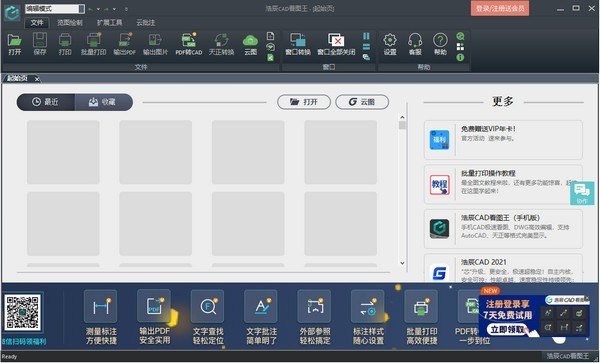
开图更快速、显示更准确、功能更齐全
打开CAD图纸响应快,天正实体、三维真实以及外部参照完美显示,看图制图各种工具样样具备,使图纸操作更加轻松!
多终端跨平台应用 网页、手机、电脑一个账户
注册电脑版账号,即可同步使用网页版和手机版。随时随地在浏览器、手机、电脑访问云端存储的项目文档,并实现便捷安全的图纸交流与分享。
专业智能的高级账户
开通高级账户,获取5G超大云存储空间,打通浩辰CAD看图王电脑版的账户权限,轻松访问云端图纸。
精准测量——支持长度、角度、半径、面积等测量,测量结果一键导出到Excel表格,数据清晰一目了然
图纸比较——两张图纸导入后能够快速方便的比较其差异,并可将比较结果进行保存

简单绘图——直线、多段线、椭圆等简单的绘图工具,删除、移动、复制等常用的修改命令结合捕捉、正交、插入表格等,满足轻量修改图纸的要求
完美显示——完美的CAD解析技术,使天正建筑、外部参照、3D图纸等,显示准确又完整
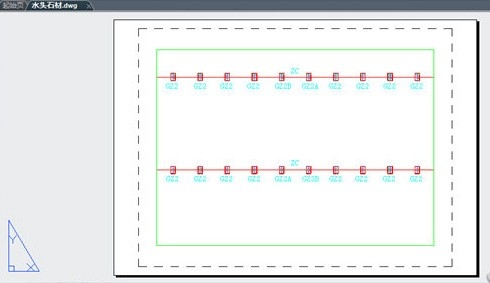
更多支持——图纸比较、图层管理、云图分享、放大镜、打印、表格、图纸比较、分享、二次开发等功能任您选
怎么打印
很多用户不知道如何将CAD图纸放到看图王中打印,那是因为在看图王中打印的操作会与其他看图纸软件有所不同,下面就来教大家如何操作。
1、首先打开图,点击左上角软件的图标,弹出菜单对话框,选择打印;
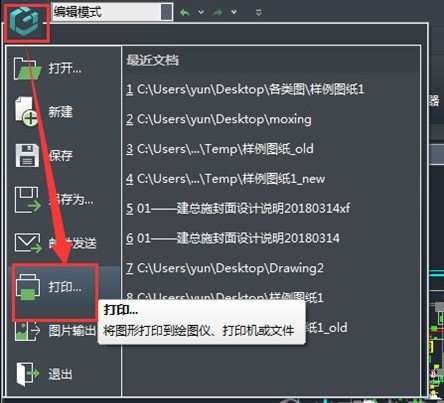
2、在打印对话中设置打印的相关内容,选择打印机,打印范围的框选,重点是打印范围,如果你的图纸有多个部分想要同时打印,那就选择全图,如果是只打印页面,那么选择当前视图,如果是打印指定区域,则选择窗口;
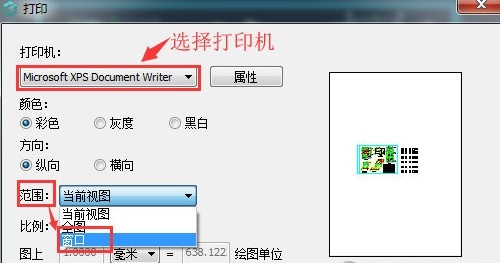
3、如果是选择窗口则要在图纸中框选打印内容;返回打印对话框,在右边显示框可以预览所选内容,点击打印即可。
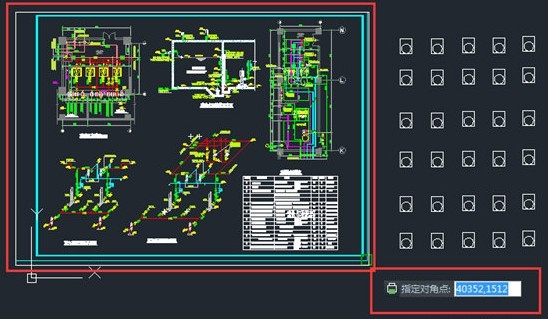
怎么测量距离
看图王上提供测长度的命令,除了支持测量单段线段的长度,还支持连续测距获得多段线段的总长。单段测量显示的结果是单段线段的长度,角度,X轴增量和Y轴增量;连续测量显示的结果是依次选择的各个点连接在一起的总长。以下是操作步骤:

单段测量模式:
步骤1:单击工具条上的“距离”按钮,弹出的面板上选择“测长度”命令,默认为单段测量模式;
步骤2:点击要测量的线段的起点。
步骤3:点击要测量的线段的终点。面板上显示该线段的长度,角度,关闭按钮,X轴增量,Y轴增量。
步骤4:点击面板上的“取消”或命令提示语后的“取消”关键字可结束命令。
点击图标可切换到连续测量模式:
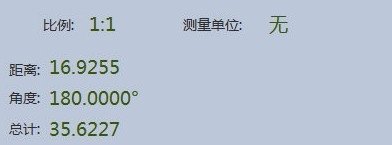
连续测量模式:
步骤1:点击要测量的线段的起点。
步骤2:点击或拖动指定第二点;
步骤3:可继续点击或拖动指定第三点,或更多点,面板上显示各条线段的总长。
步骤4:点击面板上的“取消”或命令提示语后的“取消”关键字可结束命令。
可在“看结果”中导出“详细结果”查看各段长度。


CAD看图软件有哪些?其实一般的cad制作软件都可以浏览cad格式的文件,但是这些软件都过于臃肿而且很不方便,有时候有很多文件需要查看对比的时候,你不得不一张张的打开查看,而看了前面忘记了后面,很难形成对比。而专业的cad看图软件则不同,他们小巧快速,支持批量看图,对比看图,一键翻页等等快捷操作,可以大大提高工作效率,以下是小编为大家收集的一些cad看图软件,希望大家可以希望哦!
 Beauty Box(磨皮插件)v5.0
图形图像 / 39.00M
Beauty Box(磨皮插件)v5.0
图形图像 / 39.00M

 ps超级调色板V11.6.3.8绿色免费版
图形图像 / 2.10M
ps超级调色板V11.6.3.8绿色免费版
图形图像 / 2.10M

 xXx图片助手v1.0
图形图像 / 0.13M
xXx图片助手v1.0
图形图像 / 0.13M

 Spritecraftv1.1.7
图形图像 / 0.16M
Spritecraftv1.1.7
图形图像 / 0.16M


 tracepro(光学分析软件)v8.1.0中文破解版
图形图像 / 455.00M
tracepro(光学分析软件)v8.1.0中文破解版
图形图像 / 455.00M

 photoprocess.exe照片审核工具免费版
图形图像 / 6.00M
photoprocess.exe照片审核工具免费版
图形图像 / 6.00M

 DesignDollv5.5.1 汉化最新版
图形图像 / 25.00M
DesignDollv5.5.1 汉化最新版
图形图像 / 25.00M

 谷歌人体浏览器v65.0
图形图像 / 45.00M
谷歌人体浏览器v65.0
图形图像 / 45.00M

 ico图标提取工具Quick Any2Icov3.1.0.0免费版
图形图像 / 0.26M
ico图标提取工具Quick Any2Icov3.1.0.0免费版
图形图像 / 0.26M
